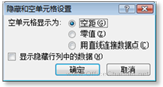|
使用Excel图表直观展现数据信息时,图表数据源中的空白单元格会造成图表中数据的缺失,比如折线图中的数据缺口、柱形图中出现空白数据系列等,从而影响了图表的美观,也不利于用户对数据的读取。在Excel 2007,我们可以通过简单的设置,即可轻松解决图表数据的缺失问题。 当图表数据源中存在值为空的单元格时,创建的折线图中会出现缺口,致使数据的变化趋势不能够直观地显示出来。 例如,在销售数量变化趋势图表中,因为有几天没有销售业绩,致使图表中的折线中间断开,从而无法正确展现数据变化趋势,如图1所示。若要解决这一问题,只需按照如下步骤进行操作。
图1 MP3销售数量变化趋势图 (1)单击图表任意位置,在“设计”上下文选项卡的“数据”选项组中,单击【选择数据】按钮,打开“选择数据源”对话框,如图2所示。
图2 打开“选择数据”对话框 (2)单击【隐藏的单元格和空单元格】按钮,打开“隐藏和空单元格设置”对话框,如图3所示。
图3 “隐藏和空单元格设置”对话框 (3)在该对话框中,针对空单元格的显示列出了3种选择:空距、零值和用直线连接数据点。默认选中“空距”单选按钮,即数据源中的空值在图表中显示为空白。用户可根据实际需要选择一种处理方式,然后连续单击【确定】按钮关闭所有对话框,即可看到更改后的图表效果。 若选中“零值”单选按钮,Excel将以零值来处理空白单元格,图表在该数据点上跌落至水平轴上,如图4所示。
图4 以零值代表的空白单元格的折线图 若选中“用直线连接数据点”单选按钮,Excel将在图表中用直线连接空白数据点左右两侧的数据点,从而消除缺口,如图5所示。
图5 用直线连接数据点 |